Metódy korekcie chyby v súbore MSS32.Dll
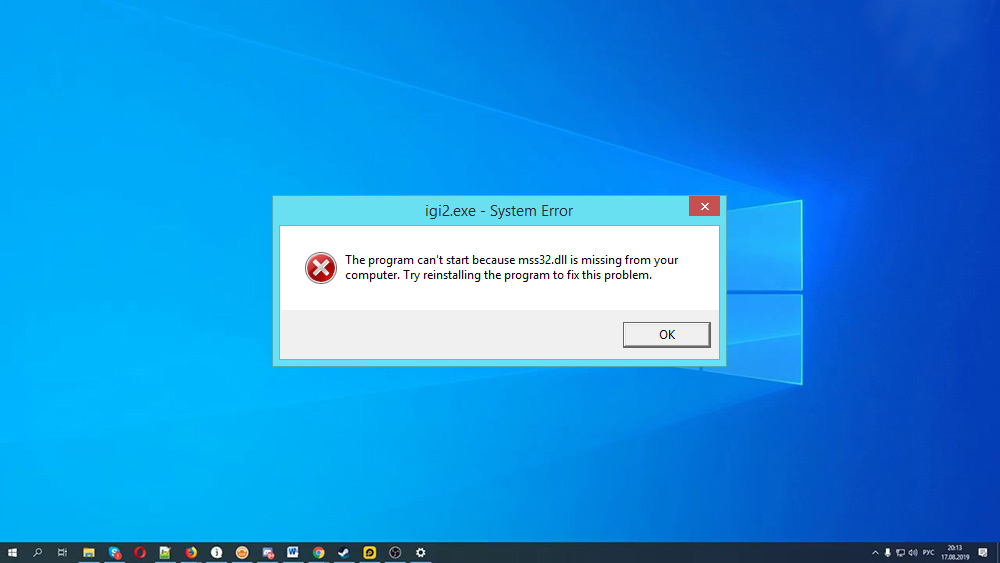
- 3873
- 747
- Mgr. Vavrinec Peško
Pri spustení herného softvéru alebo iných aplikácií môže užívateľ Windows 7/10 čeliť chybám a zlyhaniu rôznych prírody. Jedna z častých chýb súvisí so súborom MSS32.DLL, jeho neprítomnosť alebo poškodenie, v dôsledku čoho softvér nie je možné spustiť. Toto sa uvádza v popise problému v informačnom okne, ktorý sa zobrazuje namiesto začiatku požadovanej aplikácie.
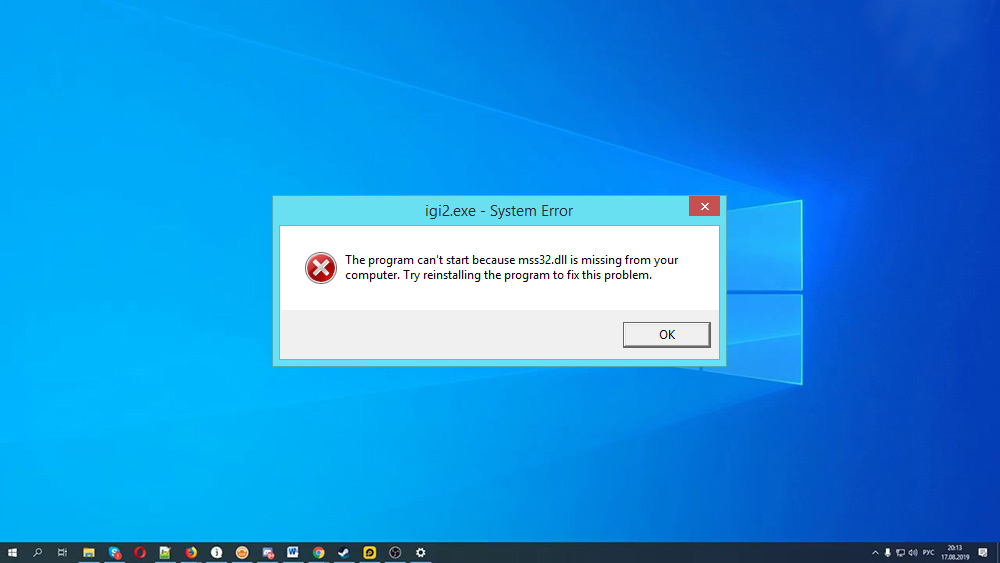
Súbor MSS32.DLL je dynamicky pripojená knižnica, je súčasťou zvukového softvéru Miles Sound (MSS) a je potrebné hrať zvuk v multimediálnych programoch. Pri absencii alebo poškodení knižnice sa aplikácie, ktoré ju používajú. Spektrum takéhoto softvéru je dostatočne široké, ale najčastejšie s chybou so súborom MSS32.Používatelia DLL sa nachádzajú pri hraní hry.
Príčiny chyby MSS32.Dll
Ak sa počítač zobrazí na počítači so systémom Windows 7 alebo 10, čo naznačuje, že v systéme nie je žiadny súbor MSS32.DLL, problém možno vyriešiť rôznymi spôsobmi v závislosti od zdroja jeho výskytu.
Existuje veľa dôvodov:
- Samotný používateľ sa často stáva vinníkom problému, nedbanlivosťou, odstránením prvku zo systému.
- Vplyv vírusov a iného škodlivého softvéru, v dôsledku čoho by mohol byť objekt nakazený, poškodený alebo odstránený.
- Vplyv iného programu. Tretí softvér, napríklad hudobný hráč, vykonal zmeny v súbore alebo prvok zmenil hru pri inštalácii.
- Ochranný softvér omylom vzal súbor za prvok škodlivého softvéru a pridal sa do karantény alebo vymazaného.
- Poškodenie alebo zmena záznamov registra systému Windows.
- Náhodné poškodenie súboru, keď je zariadenie nesprávne.
- Sektory HDD Poškodenie, chyby systému súborov.
Skutočný súbor mss32.DLL pre Windows je možné stiahnuť samostatne alebo v sade DirectX. Na opravu chyby sa často nainštaluje aj problematický softvér, v dôsledku toho, čo knižnice zvyčajne prechádzajú po súprave, ale nezaručuje to zmiznutie zlyhania zlyhania zlyhania. Pretože provokatívne faktory poruchy spojené s MSS32.DLL, budeme mať dosť, budeme analyzovať rôzne riešenia, ktoré sú vhodné pre Windows 7, 10.
Metódy riešenia chýb s neprítomnosťou MSS32.Dll
Ako opraviť chybu, nie menej ako príčiny problému. V tom istom prípade, keď existuje oznámenie, že knižnica nemožno nájsť, systém nemohol zistiť MSS32.DLL, atď. D. (Tento súbor je uvedený v informáciách o zlyhaní), jedna z uvažovaných metód bude ďalej fungovať.
Získanie MSS32.Dll
V prípade náhodného odstránenia súboru je možné ho vrátiť z koša, ak nie je očistený. Obnovenie súborov sa vráti k problémovej softvérovej pracovnej kapacite.
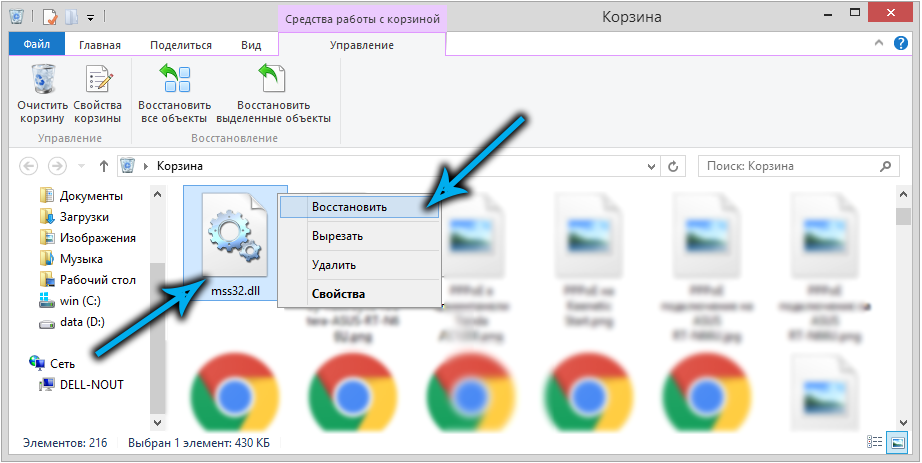
Preinštalovanie aplikácie
Niekedy sa spustí preinštalovanie softvéru, ktorý odmieta spustiť kvôli chýbajúcim komponentom MSS32.DLL, pretože MSS je nainštalovaný so softvérom. Je pravdepodobné, že počas predchádzajúcej inštalácie nebol prvok jednoducho nainštalovaný alebo bol poškodený.
Kontrola vyrovnávacej pamäte hry
Ak hovoríme o licencii, stojí za to skontrolovať vyrovnávaciu pamäť herného produktu. Kontrola sa vykonáva takto:
- Ideme na naše parné hry;
- Vyberte ten, ktorý odmietne spustiť alebo nefunguje nesprávne kvôli chybe MSS32.DLL, kliknutím na PKM zavolajte do kontextovej ponuky a prejdite na vlastnosti stlačením príslušnej položky;
- Prejdeme na kartu „Local Files“;
- Kliknite na položku „Skontrolujte integritu vyrovnávacej pamäte“;
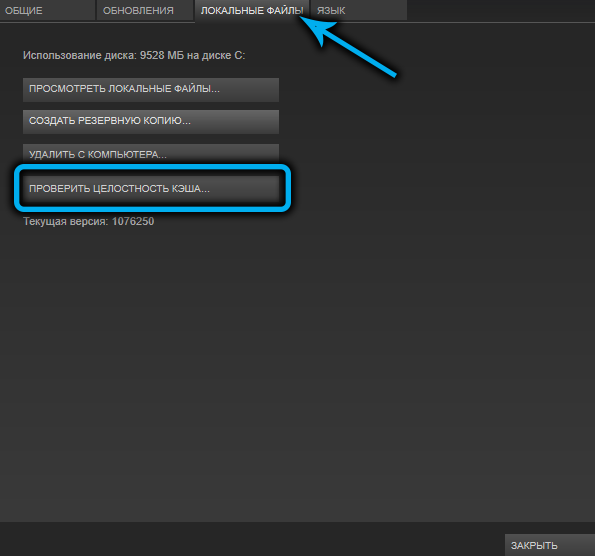
- Očakávame, že dokončenie postupu, po ktorom parná pre načítanie bezpriechodných súborov, medzi nimi môže byť DLL.
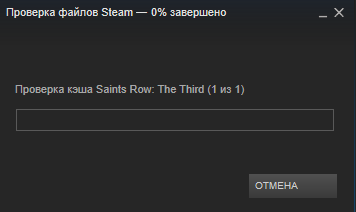
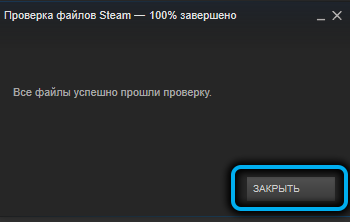
Podľa registra systému Windows
Chyba sa často vyskytuje v dôsledku poškodenia alebo zmien v záznamoch registra týkajúce sa knižnice. Ak neexistujú skúsenosti, nemali by ste manuálne robiť zmeny v registri systému. Na opravu chýb registra môžete použiť špeciálny softvér, napríklad Ccleaner alebo Reganizer. Nie je ťažké pracovať s týmito nástrojmi, ich rozhranie je rast a zrozumiteľné aj pre začínajúceho používateľa PC.
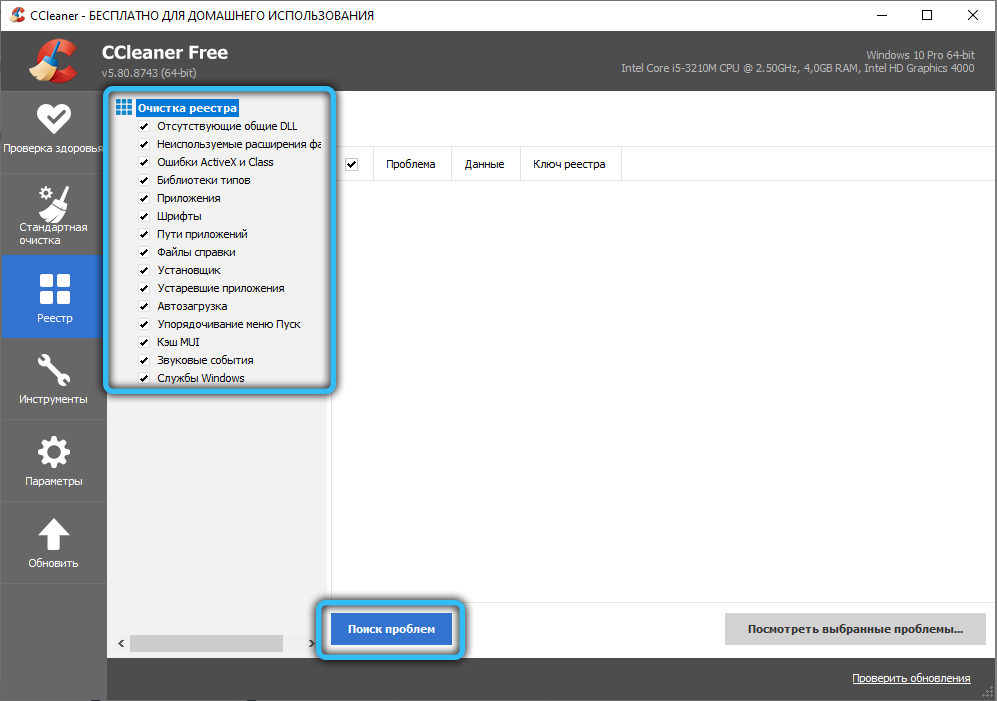
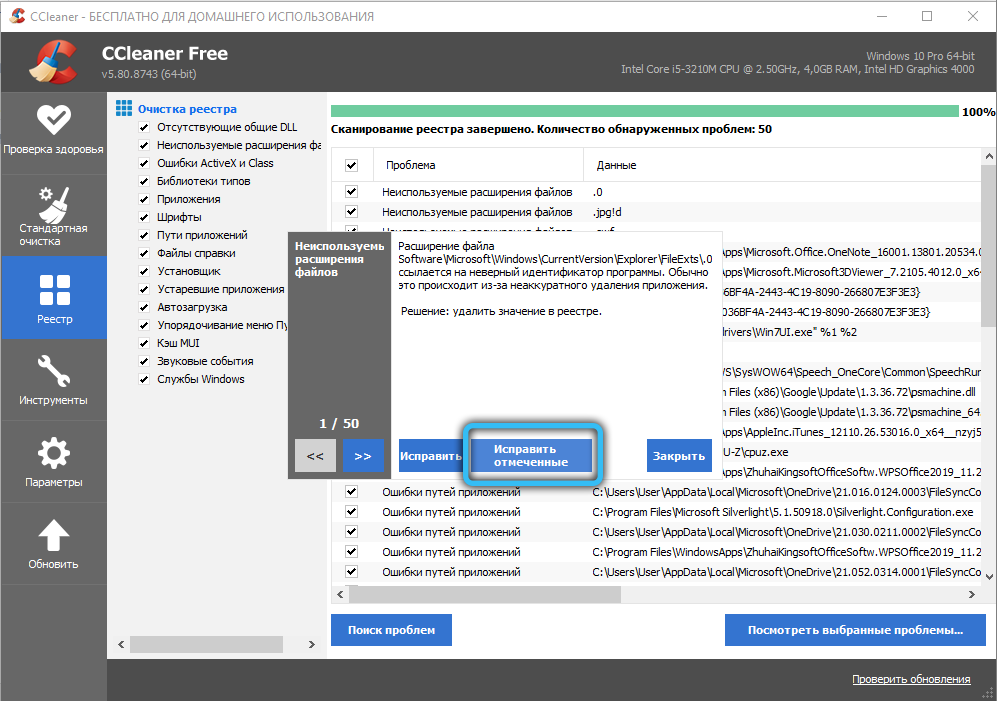
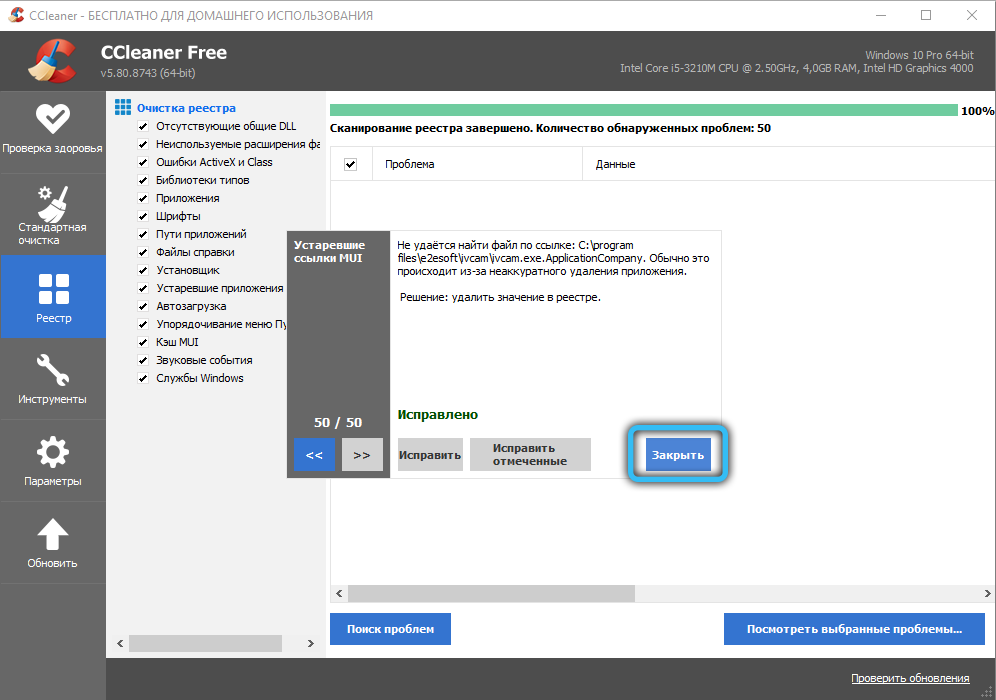
Počítačové skenovanie s antivírusom
Ak je výskyt chyby vyvolaný infekciou vírusmi, je potrebné pokračovať v ich eliminácii. V každom prípade by ste mali skenovať počítač s antivírusom a odstrániť detekovaný škodlivý softvér v dôsledku overenia. Okrem skenovania s nainštalovaným ochranným softvérom môžete použiť špeciálne služby, napríklad DR.Vylieči to web! a podobné softvérové produkty. Ak antivírus odhalil, že súbor MSS32 je infikovaný.DLL, bude to musieť preinštalovať.
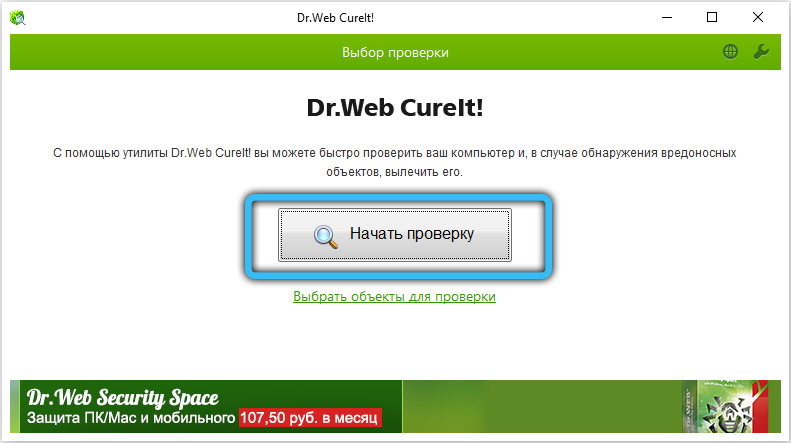
Aktualizácia ovládačov zvukových kariet
Od súboru mss32.DLL sa vzťahuje na zvukový softvér, riešenie problémov s ním môže aktualizovať ovládače zvukových kariet, pre ktoré sa vykonávajú nasledujúce akcie:
- Prechádzame k správcovi zariadení, pričom pre vás používam akýmkoľvek spôsobom (napríklad je najjednoduchšie prejsť do služby z ponuky Štart -up, alebo môžete kontaktovať ovládací panel - kliknite na Win+pauza a v ľavom ponuke Systém vyberte správcu zariadenia);
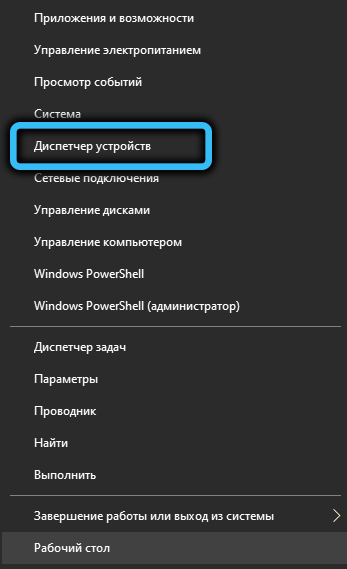
- V zozname nájdeme zvukovú kartu;
- Kliknite na IT PKM a použite možnosť „Aktualizujte ovládače ...“, vyberte možnosť;
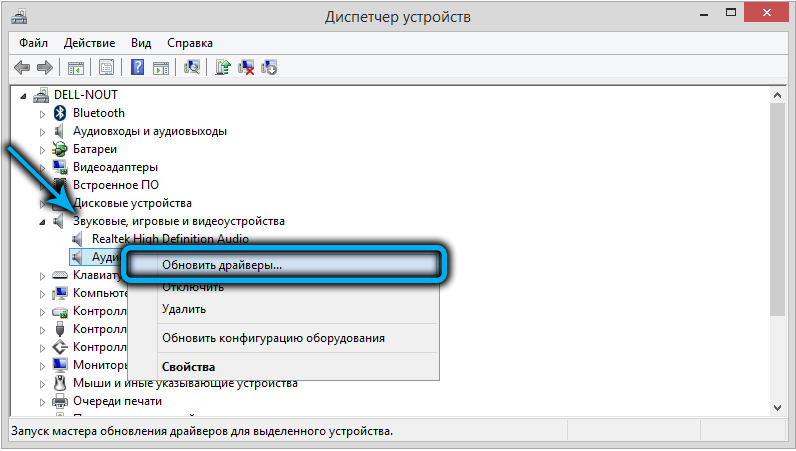
- Vyberáme tiež možnosť „Aktualizujte konfiguráciu zariadenia“.
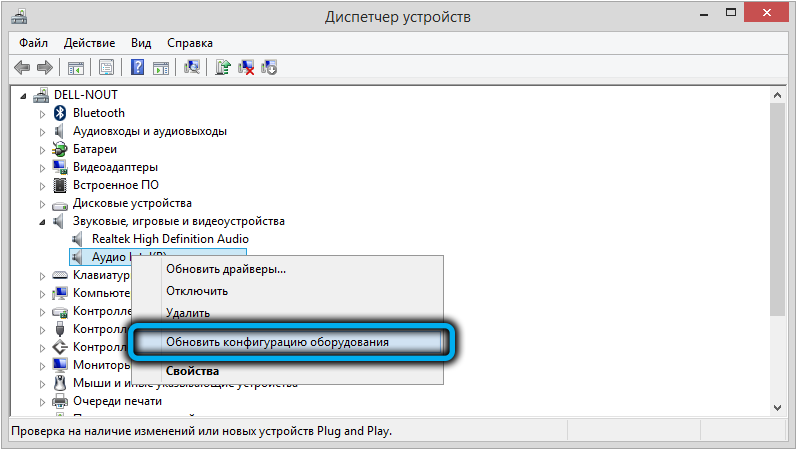
Po uzavretí vybavenia sa snažíme začať problémový program.
Výmena MSS32.Dll
V niektorých prípadoch sa problém vyrieši banálnym výmenou poškodeného súboru. Môže byť prevzatý z iného počítača alebo stiahnutý zo siete a potom zaregistrovaný vykonaním manipulácií:
- Spúšťame príkazový riadok v mene správcu (použite Start alebo Seart for This Menu);
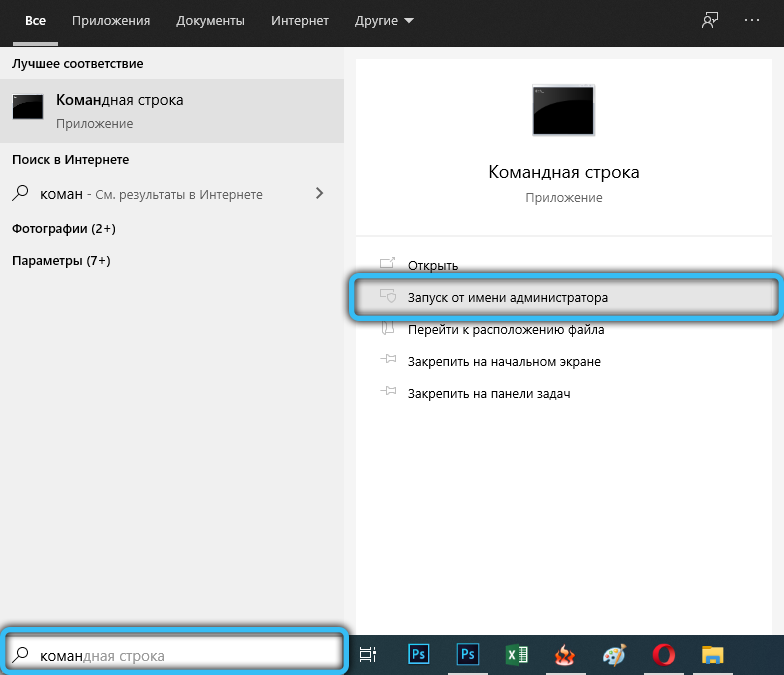
- Nastavili sme príkaz regsvr32 /u mss32.DLL a stlačte vstupné tlačidlo, ktoré zruší registráciu poškodeného prvku;
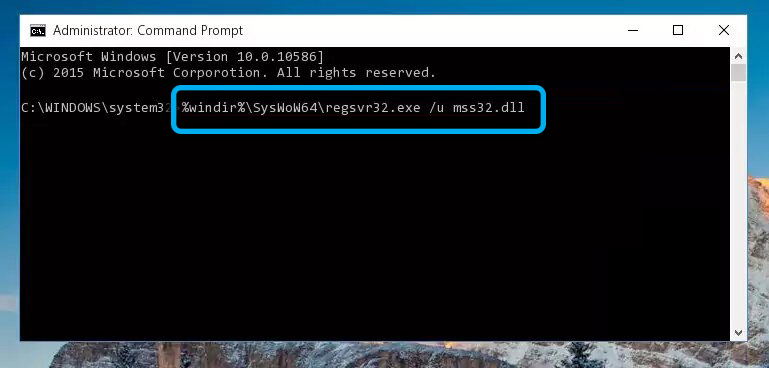
- Predpisujeme príkaz regsvr32 /i mss32.DLL a kliknutím na Enter pre registráciu stiahnutého súboru.
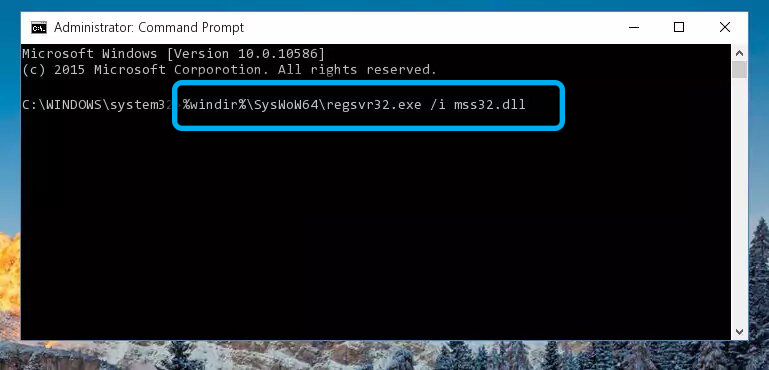
Skontrolujeme, či chyba zmizla po dokončení práce s terminálom.
Začínajúci chkdsk
V prípade poškodenia pevného disku sa môžu vyskytnúť rôzne chyby, vrátane MSS32.Dll. Ak chcete skontrolovať, môžete použiť štandardný nástroj systému Windows, ktorý umožňuje skenovanie disku pre prítomnosť chýb systému súborových systémov a odstrániť ich. Na spustenie skenovania pomocou štandardného nástroja CHKDSK vykonávame nasledujúce:
- Ideme na príkazový riadok;
- Nastavili sme príkaz CHKDSK C: /F, kde „C“ je písmeno disku (v prípade potreby uveďte iný);
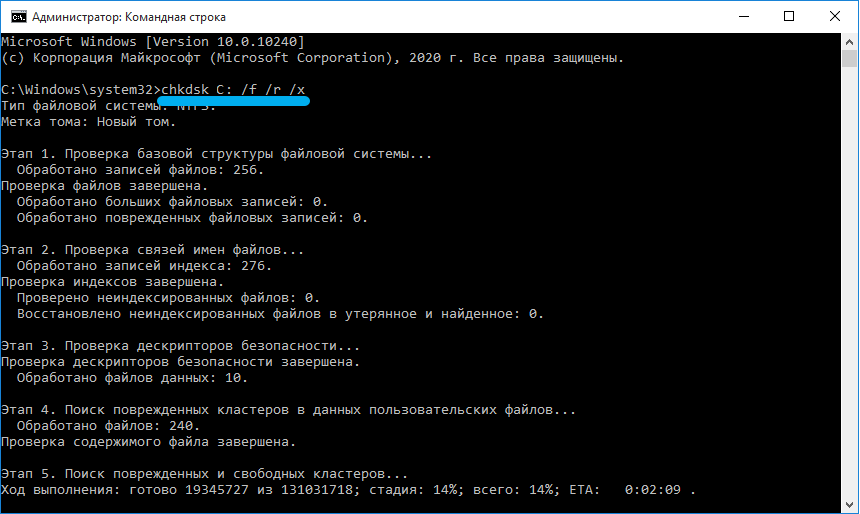
- Na konci auditu sa oplatí začať aj skenovanie HDD do rozbitých sektorov s príkazom CHKDSK s príkazom: /r. Čakáme na koniec procesu;
- Reštartujte počítač a pokúste sa spustiť aplikáciu.
Obnovenie systému
Ak sú vyššie uvedené metódy pri riešení tohto problému neúčinné, môžete sa uchýliť k funkcii návratu systému do stabilného stavu. Táto metóda umožňuje systému vrátiť sa do okamihu, keď problémy ešte neexistujú, a eliminuje väčšinu zlyhaní. Aby sa však využilo túto príležitosť.
Na vykonanie postupu vykonávame nasledujúce kroky:
- Prejdeme na ovládací panel (napríklad pomocou ponuky Spúšťacie kontext);
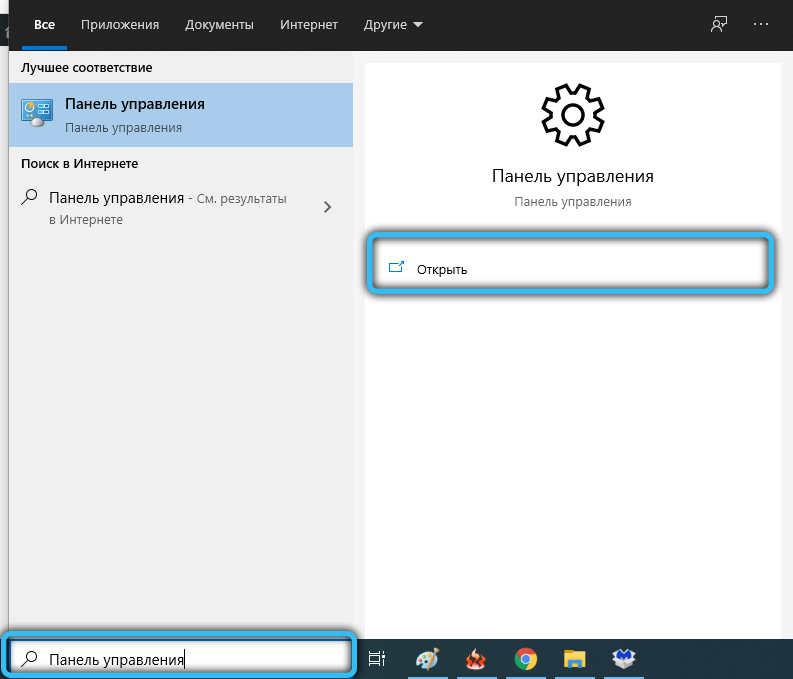
- Prejdeme do časti „Obnovenie“ a začneme proces výberom preferovanej možnosti (je lepšie nájsť dátum predčasne).
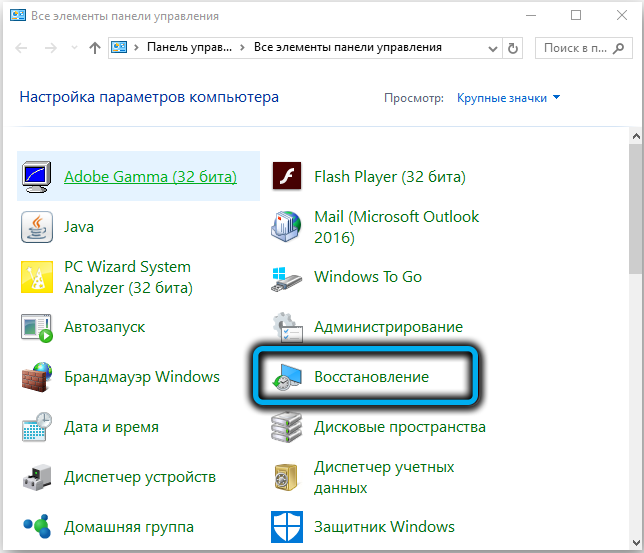
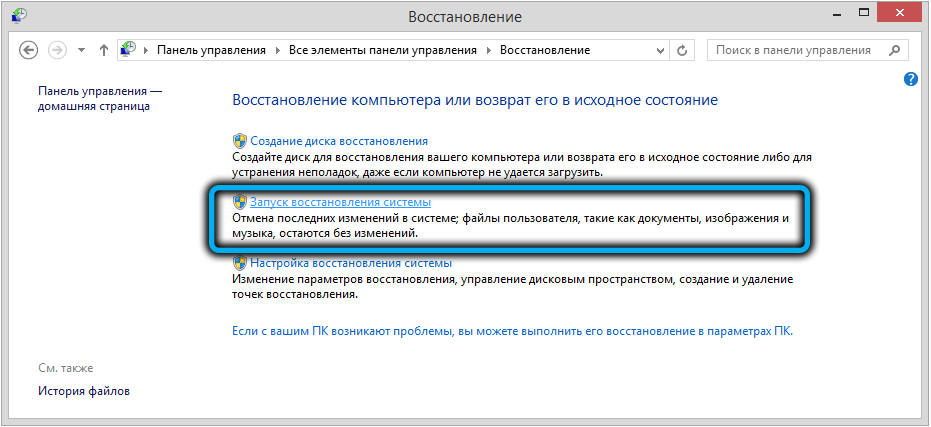
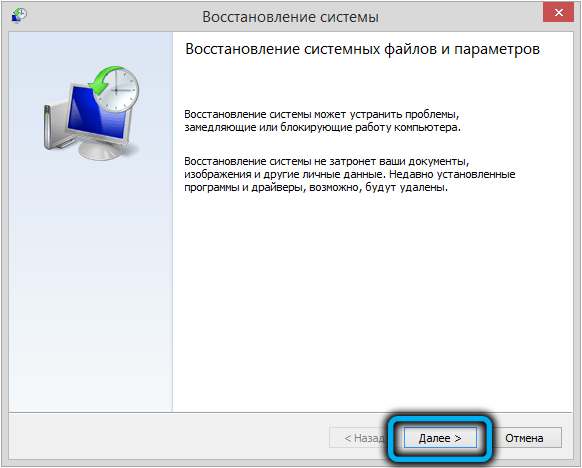
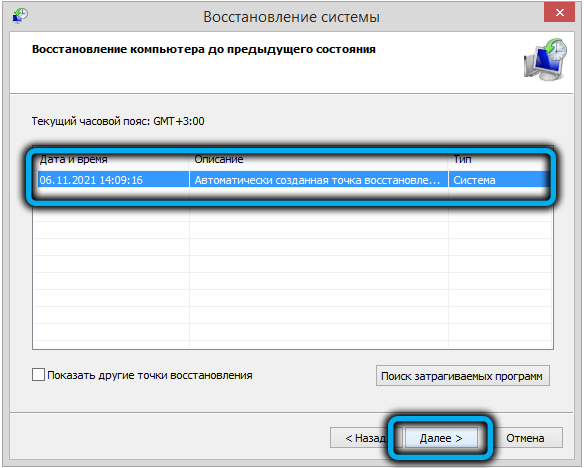
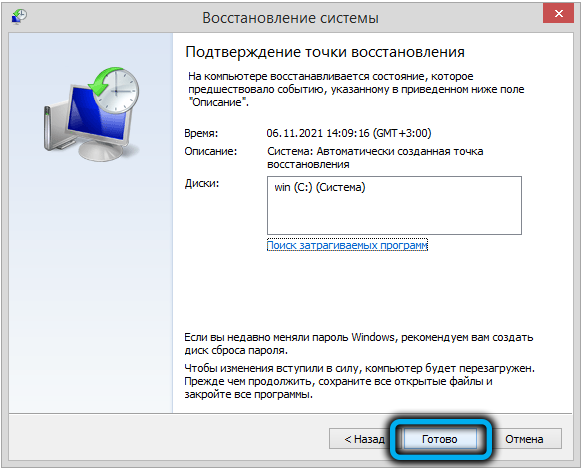
Počítač bude reštartovaný počas obnovy systému Windows a na konci celého postupu je chyba spojená s súborom MSS32.Dll, mal by zmiznúť, inak sa oplatí zvážiť čistú inštaláciu OS.
Ako sťahovať a nainštalovať MSS32.DLL na počítači
Teraz budeme podrobnejšie analyzovať, ako nainštalovať súbor MSS32.DLL a kde vložiť stiahnutý prvok, ak ho potrebujete vložiť do adresára manuálne.
Vykonávame nasledujúce manipulácie:
- Stiahnite si MSS32.Dll;
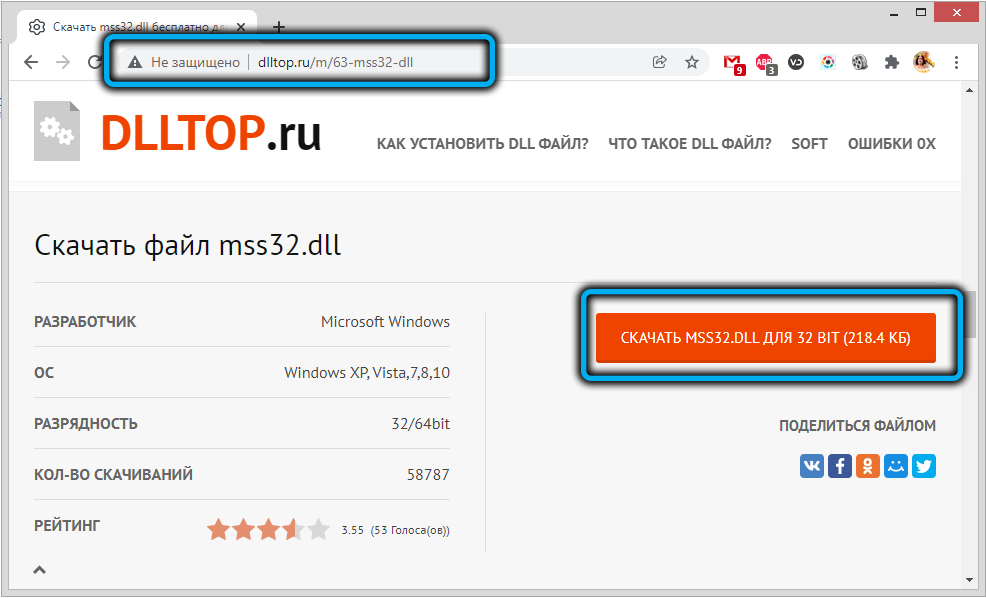
- Objekt umiestnime do koreňového katalógu herného produktu alebo do priečinka systému, keď je systém spustený, systém dáva chybu;
- Súbor zaregistrujeme otvorením príkazového riadku s právami administrátora a nastavením príkazu RegSVR32 /I MSS32.DLL a reštartujte zariadenie;
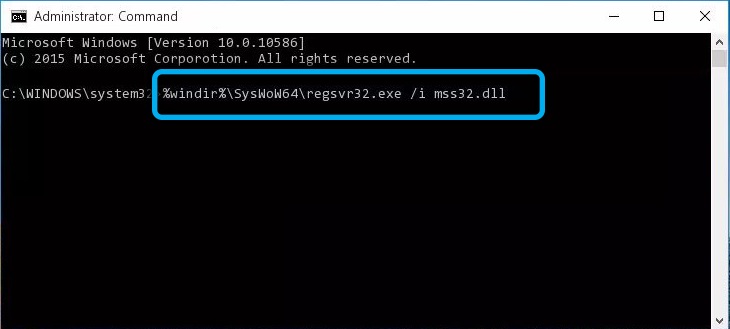
- Skontrolujeme prácu aplikácie, ktorá predtým vydala chybu.
Vyššie uvedené metódy sú pomerne účinné pri riešení uvažovaného problému a, v závislosti od dôvodu, ktorý vyvolal zlyhanie, pomôže vyrovnať sa s úlohou eliminovať chybu spojenú s MSS32.Dll.

